笔记本怎么合并c盘和d盘 win7怎么合并C盘和D盘
更新时间:2024-06-06 09:59:25作者:jiang
在使用笔记本电脑的过程中,有时候我们会发现C盘和D盘的空间分配不够合理,导致存储空间不足的问题,而在Win7系统中,合并C盘和D盘是一个常见的操作,可以帮助我们更有效地管理硬盘空间,避免出现存储空间不足的情况。接下来我们将介绍如何在Win7系统下合并C盘和D盘,让您轻松解决硬盘空间不足的困扰。
具体步骤:
1.首先,我们将D盘的重要资料备份好。再鼠标右键单击电脑桌面上的计算机,在弹出的菜单中点击管理选项。
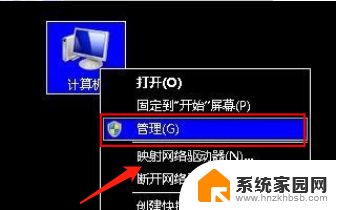
2.我们点击进入管理选项之后,在管理右侧的子菜单中我们可以看到磁盘管理的选项,点击进去。
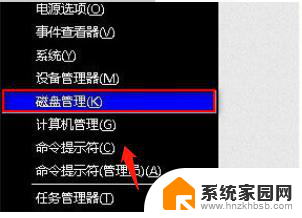
3.接着,进入到磁盘管理的窗口。鼠标点选已经备份好资料的D盘,并右键单击它,点击删除卷的选项,删除卷后,就可以看到有一个可用空间。
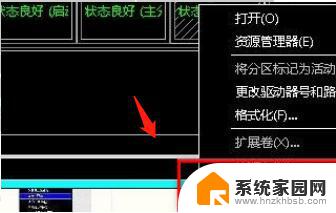
4.最后,右键单击磁盘管理中的C盘。在弹出的菜单列表中点击扩展卷,再按照相应的提示进行操作即可,这样就把C盘和D盘合并了。
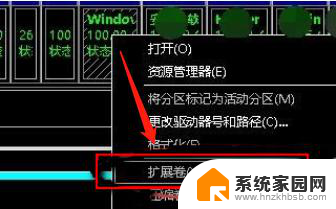
以上就是如何合并C盘和D盘的全部内容的笔记,如果有任何疑问,用户可以按照小编的方法进行操作,希望对大家有所帮助。
笔记本怎么合并c盘和d盘 win7怎么合并C盘和D盘相关教程
- win7把c盘空间分给d盘 WIN7怎样将C盘多余容量分配给D盘
- windows7怎么划分c盘 Win7 C盘如何拆分成多个分区
- 怎么分盘给c盘多弄点空间win7 C盘空间不足如何分配其他磁盘空间
- windows7怎么给c盘扩容 如何在Windows 7系统下增加C盘的大小
- 电脑右下角图标怎么合到一起 win7右下角图标合并教程
- 怎么格式化电脑win7 win7怎么格式化C盘
- win7电脑桌面锁屏怎么设置密码 win7系统锁屏密码设置方法
- win7家庭普通版个性化设置在哪里 Win7家庭版个性化设置找回方法
- mac电脑装windows7系统 苹果mac装win7系统详细教程
- windows7可以分屏吗 Win7如何快速分屏设置
- win7自带游戏点了没反应 win7旧版游戏启动无反应如何解决
- wind7第三方软件认不到电脑摄像头 Win7摄像头无法打开怎么办
win7系统教程推荐
- 1 win7电脑桌面锁屏怎么设置密码 win7系统锁屏密码设置方法
- 2 wind7第三方软件认不到电脑摄像头 Win7摄像头无法打开怎么办
- 3 win7优盘打不开 u盘设备在win7连接不上怎么办
- 4 win连蓝牙耳机 win7蓝牙耳机连接步骤
- 5 win7进去安全模式按哪个键 win7进入安全模式的三种方法图解
- 6 笔记本电脑win 7系统激活怎么激活 win7怎么激活密钥
- 7 windows7旗舰版怎么打开管理员权限 win7如何设置权限以管理员身份运行程序
- 8 wind7系统还原怎么操作 win7笔记本恢复出厂设置流程
- 9 windows系统开机密码忘了怎么办 Win7系统忘记管理员密码怎么办
- 10 windows 任务清单 Win7 Windows任务计划程序服务查找方法